Trong công việc hàng ngày của chuyên viên văn phòng thường phải in rất nhiều tư liệu không giống nhau phục vụ cho họp hành hoặc tiếp xúc khách hàng nhưng mỗi văn phòng thường chỉ có 1 máy in. Chính vì thế, mỗi đợt in sẽ thật mất thời gian, đặc biệt là nếu phải in với con số lượng lớn. Do đó, hôm nay, Trường Thịnh Group sẽ chỉ dẫn các bạn cách chia sẻ máy in qua mạng Lan nội bộ bỏ nhiều máy tính cùng in được tài liệu. Bài viết có 2 bước, 1 là share máy in với máy khác và 2 là kết nối vào máy in được chia sẻ, mời các bạn tham khảo.
Lưu ý : Trước tiên, các bạn cần kết nối 2 máy tính với nhau qua mạng Lan còn máy in sẽ có cắm dây với một trong 2 máy tính. Trường Thịnh Group khuyên bạn nên cắm máy in vào máy tính được sử dụng để in nhiều nhất, máy còn sót lại chỉ được in khi máy chính được kích hoạt. Đồng thời, hãy cài driver máy in cho các máy tính trong mạng.
Bước 1: Chia sẻ máy in qua mạng Lan với máy tính khác
Thao tác này sẽ có thực hiển thị trên máy tính đang được kết nối với máy in.
1. Các bạn vào Control Panel rồi chọn Devices and Printers

2. Tiếp theo, hãy check dòng Set as default printer rồi nhấn Printer properties

3. Trong hộp thoại mới mở ra, hãy chọn tab Sharing rồi check vào dòng Share this printer . Sau đó bấm OK
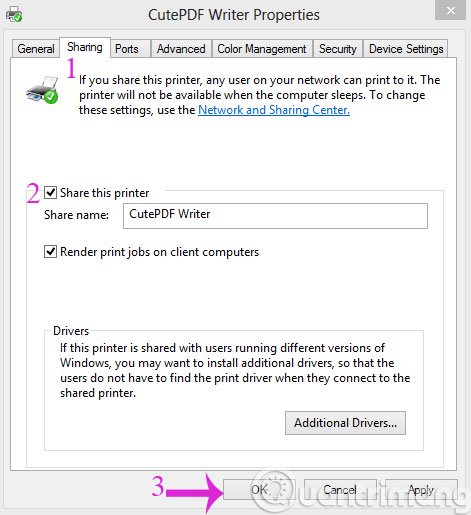
4. Quay lại Control Panel , hãy click Network and Sharing Center

5. Hãy nhấn Change advanced sharing settings

6. Hãy đánh dấu vào các tùy chọn được đánh số bên dưới

7. Kéo xuống mục Password protecting sharing rồi đánh dấu vào tùy chọn Turn off password protected sharing . Sau đó, nhấn Save changes

Bước 2: Truy cập vào máy in đã được chia sẻ trong mạng LAN
Thao tác này sẽ được thực hiển thị trên máy tính cần in tài liệu.
Các bạn vào Control Panel > Devices and Printers rồi click Add a Printer

Trong cửa sổ hiện ra bạn chọn Add a network, Wireless or Bluetooth printer , khi hiện ra cửa sổ sau bạn chọn The printer that I want isn't listed .

Bạn hãy đánh dấu vào tùy chọn Select a shared printer by name và chọn đúng tên máy tính đã share máy in rồi bấm Next là xong.

Ngoài cách thêm máy in trên, nếu biết địa chỉ IP của máy tính chia sẻ máy in bạn cũng có thể có thể làm cách sau, nhấn phím Windows + R để mở cửa sổ RUN, nhập địa chỉ IP của máy tính đang kết nối với máy in vào > OK .
Một cửa sổ hiện ra với danh sách các thiết bị được máy tính kia chia sẻ, bạn chọn đúng máy in mình cần, nhấp đúp chuột trái (hoặc chuột phải chọn Connect) để kết nối với máy in.
Trên đây là cách chia sẻ máy in trong mạng LAN và cách kết nối với máy in được chia sẻ, kỳ vọng bài viết sẽ giúp ích cho bạn trong việc kết nối máy in với máy tính.
- Các mẹo chia sẻ máy in trong mạng
- Hướng dẫn cài đặt máy in trong Windows 8
- Làm gì nếu Windows không thể kết nối với máy in?
- Làm sao để chia sẻ máy in giữa các máy tính Windows 7 không cùng Homegroup?
Chúc các bạn thành công!
Sưu Tầm: Internet – Kênh Tin: TopVn
DỊCH VỤ NẠP MỰC MÁY IN TẬN NƠI HCM
19OO636343
Bài Viết Liên Quan
DỊCH VỤ NẠP MỰC MÁY IN TẬN NƠI HCM
19OO636343
Bài Viết Khác
- Ngân hàng số Việt nhận khoản đầu tư khủng 20 triệu USD – Tin Công Nghệ
- Nhiều tài khoản Facebook tại Việt Nam có nguy cơ bị khoá vĩnh viễn – Tin Công Nghệ
- Chuyển đổi số và sứ mệnh của thanh niên Việt Nam – Tin Công Nghệ
- Samsung sẽ dùng vật liệu tái chế trong tất cả điện thoại vào năm 2025 – Tin Công Nghệ
- Nga trình làng giáp hỗ trợ chiến đấu gắn động cơ điện – Tin Công Nghệ







